“Ao longo do ano, acumulei uma grande biblioteca de DVDs. Alguma forma legal de transmitir DVD para iPad em casa?”
“Existe uma maneira de usar um DVD player portátil no iPad?”
“Como coloco DVDs no meu iPad? Eu tentei o HandBrake, mas não funcionou.”
Comparado com outros players, o iPad é uma boa ferramenta para assistir filmes durante viagens longas ou outros cenários. Talvez você não tenha tempo para sentar e reproduzir discos em um DVD player. Então, por que não converter DVD para formato compatível com iPad? Você pode assistir DVD no iPad com qualquer reprodutor de vídeo gratuitamente.
Existem muitos softwares conversores de DVD para iPad gratuitos, online e offline. No entanto, você não pode usar o HandBrake para converter DVD para iPad devido à proteção contra cópia, assim como outros ripadores de DVD de código aberto. Felizmente, você pode obter etapas detalhadas para proteção contra cópia. DVDs para iPad de graça aqui. Basta ler e seguir.

- Parte 1. Você pode assistir DVDs em um iPad
- Parte 2. 2 maneiras gratuitas de ripar/converter filmes de DVD para formatos suportados pelo iPad
- Parte 3. Como adicionar um DVD ao iPad com o iTunes
- Parte 4. Como assistir DVD no iPad sem converter
- Parte 5. Perguntas frequentes sobre como converter DVD para iPad gratuitamente
Parte 1. Você pode assistir DVDs em um iPad
De modo geral, o iPad não suporta nativamente a reprodução direta de discos DVD. A única maneira de reproduzir seus filmes favoritos em DVD no iPad é converter o conteúdo do DVD em um arquivo digital compatível com iPad. Então, você pode jogar sem problemas. As informações sobre formatos de vídeo compatíveis com iPad estão listadas abaixo.
- Formatos: MPEG-4, M4V, MOV, AVI compatível com Motion JPEG
- Codecs: H.264, H.265, MPEG-4, HEVC (modelos recentes), M-JPEG
- Extensões: .mp4, .m4v, .mov, .avi
- Taxa de bits: Até 160 Kbps por canal para MPEG-4 e H.264; até 35 Mbps para Motion JPEG (M-JPEG)
Parte 2. Como copiar filmes em DVD para formatos suportados pelo iPad
Como converter DVD para iPad com o Blu-ray Master Free DVD Ripper
Isso é Mestre Blu-ray Estripador de DVD grátis que pode ajudá-lo a copiar DVDs comerciais para iPad, iPhone, iPod e outros dispositivos portáteis com qualidade sem perda. Além disso, você pode extrair áudio de DVD e salvá-lo como MP3, AAC, AC3 e outros formatos. O freeware DVD para iPad pode copiar DVD para qualquer formato de vídeo ou áudio para reprodução no iPad em alta velocidade e alta qualidade.
- Copie gratuitamente predefinições otimizadas de DVD criptografadas para iPad com todas as legendas e faixas de áudio contidas.
- Converta DVD para MP4, MOV, MKV, AVI e mais de 200 formatos em lote com alta qualidade de imagem e velocidade super rápida.
- Personalize efeitos de vídeo de DVD para cortar vídeo, adicionar marca d’água, aplicar efeitos visuais e muito mais.
- O conversor gratuito de DVD para iPad funciona com Windows 11/10/8/7/XP/Vista.
Download grátis
Para Windows
Download seguro
Download grátis
para macOS
Download seguro
Passo 1.Baixe, instale e execute gratuitamente o melhor conversor de DVD para iPad. Insira um disco de DVD na unidade de DVD.

Passo 2.Clique em “Carregar disco” para obter todos os filmes em DVD. Destaque o vídeo, desdobre a lista “Perfil” e selecione o formato compatível na lista do iPad.

Etapa 3.Clique em “Editar” para editar o vídeo DVD selecionado. Você pode ajustar o brilho, contraste, saturação, matiz e outros detalhes do vídeo.

Passo 4.Ajuste as configurações do perfil do iPad na lista “Configurações”. Por fim, clique em “Converter” para copiar DVD para iPad no Windows 10 gratuitamente.
Observação: Na interface de Configurações, você pode personalizar os parâmetros de saída, como H.265, MPEG-4 e outros compatíveis com o iPad.

Como converter DVD para iPad com o HandBrake
Freio de mão é outra ferramenta gratuita de DVD para iPad que permite ripar DVDs para o iPad? Formatos suportados em Windows, Mac e Linux. Aqui, você encontrará etapas detalhadas para converter DVD para iPad com o Handbrake.
Passo 1.Execute o Handbrake no seu computador e insira o DVD na unidade óptica. Então, o programa irá escanear seu DVD automaticamente.
Passo 2.Você pode clicar em “Alternar predefinições” na parte superior do Handbrake. Então, você pode selecionar a seção “Dispositivos”. Como você deseja uma saída no formato iPad, você pode selecionar “iPad” como formato de saída.
Etapa 3.Clique no botão “Iniciar” para iniciar o processo. Pode demorar um pouco para o processo de conversão.
Como todos sabemos, o Handbrake não pode copiar DVDs protegidos. Se ainda quiser convertê-lo para um formato compatível com iPad, você pode usar o Free DVD Ripper na Parte 1.
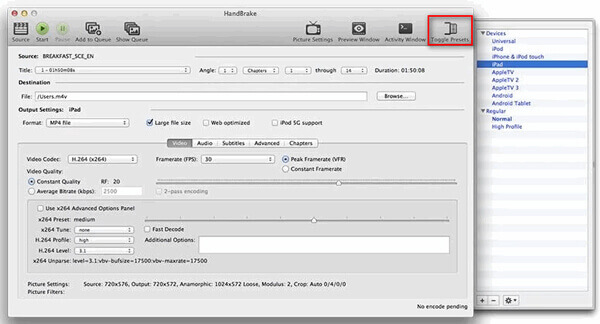
Parte 3. Como adicionar um DVD ao iPad com o iTunes
Para adicionar um DVD a um iPad com o iTunes, você precisa primeiro converter o DVD para o formato digital, como descrito na parte 2. Se você já fez isso, agora pode transferir os arquivos convertidos para a sua biblioteca do iTunes. Continue lendo para ver o guia passo a passo.
Passo 1. Abra o iTunes no seu computador e clique em Arquivo > Adicionar arquivo à biblioteca ou Adicionar pasta à biblioteca para abrir sua pasta.

Passo 2. Selecione os arquivos de vídeo ou pastas convertidos e clique em Abrir para carregá-los.
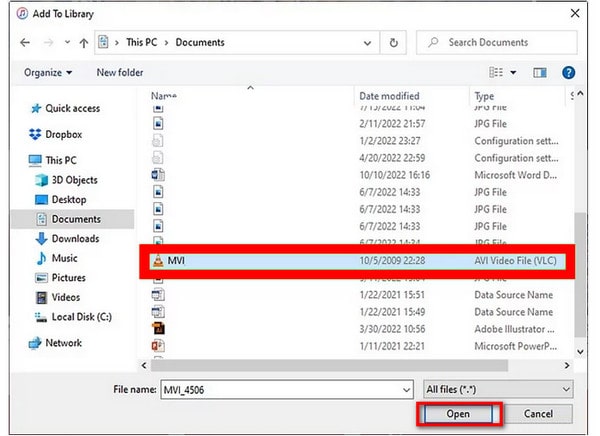
Etapa 3. Por último, você pode clicar em Vídeos caseiros no painel esquerdo para encontrar os arquivos de DVD convertidos.

Em poucos passos, você pode copiar um DVD para o iPad via iTunes, e as operações são fáceis de aprender. Experimente!
Parte 4. Como assistir DVD no iPad sem converter
Além do método acima, outra maneira viável de assistir a DVDs no iPad é espelhar a cena de reprodução de DVD do Mac para o iPad. Para espelhar a tela do seu Mac no seu iPad, você usará o Sidecar, um recurso integrado ao macOS e ao iPadOS. Ao espelhar ou estender a tela do Mac, o Sidecar permite que você use o iPad como um segundo monitor para o seu computador. Siga-nos para ver como fazer isso.
Pontas
Ambos os dispositivos devem ter a autenticação de dois fatores ativada e estar logados com o mesmo ID Apple.
Bluetooth, Wi-Fi e Handoff devem estar ativados em ambos os dispositivos e devem estar a uma distância máxima de 10 metros (30 pés) um do outro.
A conexão de celular no seu iPad e a conexão de internet no seu Mac não devem ser compartilhadas.
Passo 1.No seu Mac, clique em 'Espelhamento de tela' após abrir a Central de Controle. Seu iPad deverá estar entre os dispositivos disponíveis.
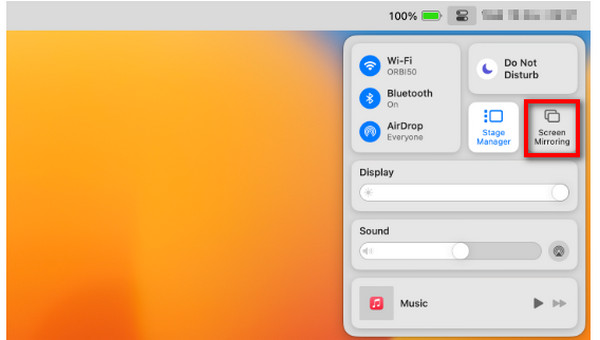
Passo 2.Selecione seu dispositivo iPad. Quando solicitado, digite a senha no seu iPad, caso ela apareça na segunda tela.
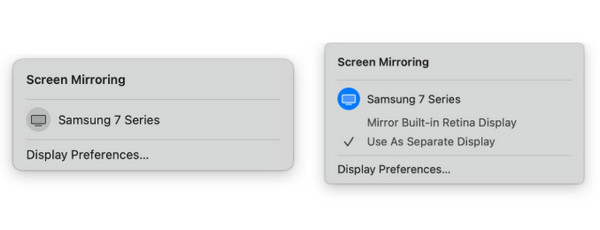
Parte 5. Perguntas frequentes sobre como converter DVD para iPad gratuitamente
-
O iPad é compatível com unidades de DVD?
Não, iPads não são compatíveis com unidades de DVD externas para reprodução direta de DVD.
-
Como assistir DVD no iPad sem converter?
Para assistir DVD no iPad sem converter, você deve reproduzir os arquivos de DVD no Mac com a unidade de DVD ou o leitor de DVDe, em seguida, espelhe o Mac no iPad com o recurso AirPlay.
-
Você pode transferir um DVD para o iPad?
Não, você não pode transferir o disco DVD, pasta ou arquivo ISO diretamente para o iPad. Você deve primeiro converter o DVD para MP4 ou MOV compatível com iPad e, em seguida, usar o software de transferência do iPad para colocar os arquivos de DVD no iPad. Você pode verificar os detalhes nas partes acima.
Empacotando
Parabéns a você por ter chegado até o fim. Agora, acreditamos que você aprendeu como curtir seu filme em DVD no iPad com conversor de DVD para iPad grátis Programas. Mesmo que o iPad não suporte diretamente a reprodução de DVD, essas ferramentas de DVD para iPad ainda podem fornecer operações de transferência simples e convenientes para alcançá-lo. O mencionado Blu-ray Master Free DVD Ripper é uma ferramenta de DVD para iPad muito forte e abrangente. Se você ainda não acredita, experimente baixá-lo.
Mais leitura

